Come cambiare password WiFi Infostrada
Sostituire la password predefinita del proprio router e utilizzare una chiave d'accesso sicura per la rete Wi-Fi sono due regole semplicissime; semplicissime ma fondamentali affinché il proprio network resti ragionevolmente al sicuro dagli attacchi esterni. Ecco il motivo per il quale oggi sono qui a trattare per l'ennesima volta quest'argomento.
Oggi però non voglio parlare di router e password in maniera generica, voglio concentrarmi sugli apparecchi forniti da WINDTRE (ex Infostrada), spiegandoti come configurarli al meglio per avere una rete Wi-Fi sicura. E con sicura intendo non facilmente attaccabile da chi volesse appoggiarsi a quest'ultima per “scroccare” la connessione Internet o ficcare il naso nelle tue attività personali, ecco.
Che tu ci creda o no, tutto quello che devi fare per cambiare password WiFi Infostrada è accedere al pannello di amministrazione del dispositivo e pigiare su un paio di pulsanti. Per il resto segui le mie indicazioni e scopri come impostare di preciso la chiave della tua rete wireless. Ti assicuro che entro cinque minuti avrai già finito tutto. Buona lettura, e cerca di non saltare nessun passaggio!
Indice
Operazioni preliminari
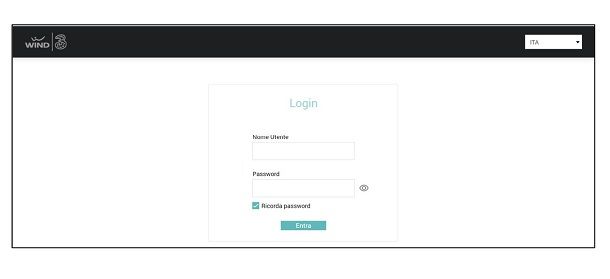
Per poter cambiare password WiFi Infostrada (o meglio, WINDTRE), devi essere in grado di accedere all'area amministrativa del router da te in uso. Per riuscirci, bisogna avere sotto mano un dispositivo dotato di browser (meglio se un computer, è sicuramente più comodo) e collegato alla rete generata dal modem, tramite Wi-Fi oppure cavo Ethernet; inoltre, bisogna conoscere l'indirizzo IP del router e le credenziali di login da inserire quando necessario.
Sui router più recenti, queste informazioni sono generalmente stampate su un etichetta adesiva presente sul retro del dispositivo stesso, unitamente al nome e alla chiave d'accesso wireless preimpostata sul router e ad alcune altre informazioni utili.
Se così non fosse, puoi recuperare in autonomia l'indirizzo IP del router dal dispositivo dal quale ti appresti a operare, seguendo la procedura più indicata, in base al sistema operativo da te in uso.
- Windows: apri una finestra di PowerShell oppure del Prompt dei comandi tramite il menu Start, digita il comando
ipconfigal suo interno e dai Invio: l'indirizzo IP del router è specificato in corrispondenza della voce Gateway Predefinito. - macOS: apri il Terminale recandoti nel menu Vai > Utility del computer, impartisci il comando
netstat -nr | grep defaulte premi il tasto Invio della tastiera, per ottenere l'informazione che cerchi (si trova accanto alla voce Default). - Android: recati nel menu Impostazioni > Rete e Internet > Wi-Fi (o simili) del dispositivo, sfiora il simbolo dell'ingranaggio corrispondente al nome della rete senza fili generata dal router e tocca la voce Avanzate, per visualizzare l'IP del dispositivo (si trova nei pressi della dicitura Gateway).
- iPhone/iPad: apri il menu Impostazioni > Wi-Fi del telefono oppure del tablet e tocca il pulsante (i) corrispondente al nome della rete alla quale sei collegato, per visualizzare l'indirizzo IP del modem.
Una volta ottenuta l'informazione che cerchi, apri il browser sul dispositivo che hai scelto di usare, digita l'IP del modem nella barra degli indirizzi del programma o dell'app e dai Invio: se tutto è filato liscio, dopo qualche istante, dovresti visualizzare la schermata di login per l'area amministrativa, che richiede l'inserimento delle credenziali d'accesso.
Per quanto riguarda queste ultime, se non sono specificate a chiare lettere sull'etichetta adesiva di cui ti ho parlato in precedenza, puoi provare a usare le combinazioni admin/admin oppure admin/password; in alcuni casi, potresti dover recuperare la password predefinita del router direttamente dalla confezione di vendita, dal manuale d'uso oppure cercando su Google frasi come password default [marca e modello router].
Se nessuna delle opzioni ha per te successo, prova a leggere il mio approfondimento sulle password dei router più usate e il mio tutorial su come vedere la password del modem, per tentare di far fronte alla cosa. Ad ogni modo, una volta individuate le credenziali corrette e completato l'accesso al dispositivo, non devi fare altro che individuare e seguire la procedura più adatta al tuo modello specifico, tra quelle che ti ho indicato nel passo successivo di questa guida.
Qualora continuassi a riscontrare errori in fase d'accesso, puoi consultare il mio tutorial su come entrare nel modem WINDTRE, per ottenere ulteriori chiarimenti circa le procedure esposte in questa sezione.
Come cambiare la password Wi-Fi dei modem WINDTRE Infostrada
Una volta conclusa la procedura d'accesso all'area di gestione del router, puoi cambiare la password delle reti Wi-Fi configurate nel giro di pochi secondi: basta accedere alla sezione dedicata e digitare, nel campo preposto, la nuova chiave d'accesso. Ricorda che, una volta cambiata la chiave di rete, tutti i dispositivi precedentemente connessi saranno scollegati e bisognerà immettere la nuova password, per collegarli di nuovo. Qui di seguito trovi indicati i passaggi esatti da compiere sui più diffusi router forniti, in tempi recenti e remoti, da WINDTRE/Infostrada.
WINDTRE Hub/Home&Life

Se hai ricevuto in dotazione il modem WINDTRE Hub, dopo aver effettuato l'accesso al suo pannello di gestione, fai clic sul pulsante ☰ situato in alto a destra e seleziona le voci Network e Wireless, dal menu che compare.
Adesso, fai clic sulla scheda Generale, individua la sezione Impostazioni Rete Wi-Fi e digita la nuova Password da usare per accedere alla rete senza fili, all'interno dell'apposito campo; ti segnalo che, se hai scelto di usare impostazioni differenti per le reti 2.4G e 5G (in questo caso, la casella posta accanto alla voce Stesse impostazioni per le reti 2.4G e 5G risulta deselezionata), devi modificare la chiave d'accesso per entrambe le reti, intervenendo sul campo Password collocato in ciascuna sezione.
Quando hai finito, clicca sul pulsante Applica situato in fondo alla pagina, per rendere effettive le modifiche; se lo desideri, puoi intervenire anche sulla password associata alla rete ospiti (o alle reti ospiti) che hai creato, facendo clic sulla scheda Rete Ospiti/Altri AP e poi sul pulsante Modifica corrispondente al nome della rete per la quale vuoi cambiare la chiave d'accesso.
FRITZ!Box 7490

Per quanto concerne il router FRITZ!Box 7490, dopo aver completato l'accesso al dispositivo, clicca sulle voci Wi-Fi e Sicurezza residenti nella barra laterale di sinistra e fai clic sulla scheda Crittografia, situata in alto. Ora, individua la sezione Crittografia WPA e digita la nuova Chiave di rete Wi-Fi da utilizzare a protezione delle reti wireless 2.4 GHz e 5 GHz configurate, nell'apposito campo. Per confermare la modifica, clicca sul pulsante Applica posto in fondo alla pagina.
In maniera piuttosto simile, è possibile cambiare anche la password dell'eventuale accesso ospite configurato: raggiungi dunque le sezioni Wi-Fi e Accesso ospite, individua il riquadro Accesso Wi-Fi per accesso ospite/hotspot e specifica la nuova password da usare, all'interno del campo Chiave di rete Wi-Fi. Per finire, clicca sul pulsante Applica e il gioco è fatto.
Zyxel VMG8823

Se hai ricevuto in dotazione il router Zyxel VMG8823, completa l'accesso al suo pannello amministrativo, posiziona il mouse sull'icona Impostazioni di rete collocato in basso, clicca sulla voce Wireless residente nel menu che compare e poi sulla scheda Generale, residente nella nuova schermata che si apre.
A questo punto, scegli se modificare le impostazioni della rete a 2.4 GHz oppure di quella a 5 GHz intervenendo sul menu a tendina Banda, individua la sezione Livello di sicurezza e rimuovi il segno di spunta dalla casella Genera password automaticamente, in modo da abilitare la modifica della chiave d'accesso. A questo punto, digita la nuova chiave di rete all'interno del campo Password e premi sul pulsante Applica, posto in fondo alla pagina, per rendere definitive le modifiche apportate. Se necessario, ripeti la stessa operazione anche per la seconda banda configurata.
Per cambiare la password delle reti ospiti configurate nel modem, clicca invece sulla scheda Reti Ospite/AP situata in alto e poi sul pulsante Modify/Modifica, corrispondente alla rete per la quale cambiare la chiave d'accesso.
D-LINK DVA-5582

Disponi di un router D-Link DVA-5582? Nessun problema. Ultimato l'accesso all'area amministrativa del router, clicca sull'icona del Wi-Fi relativa alla rete sulla quale intendi intervenire (ad es. Wi-Fi-1.1 (2.4GHZ)) e, dopo esserti assicurato che il menu a tendina Security Mode sia impostato su WPA2 Personal, digita la nuova chiave di rete all'interno del campo WPA Passphrase e clicca sul pulsante Apply, situato in fondo alla schermata, per confermare le modifiche apportate.
Se desideri intervenire anche sulla rete Wi-Fi a 2.5 GHz e modificare la sua chiave d'accesso, clicca sul pulsante Close situato in basso a destra, per tornare alla schermata iniziale dell'area gestionale del modem, fai clic sull'icona Wi-Fi-2.1 (5GHz) e ripeti gli stessi passaggi visti poco fa, per modificare anche la seconda chiave d'accesso.
HUAWEI HG8245Q

Se possiedi il router per FTTH HUAWEI HG8245Q, procedi in questo modo: fai clic sulla scheda WLAN situata nella pagina principale del pannello di gestione del router e, per cominciare, seleziona la voce 2.4G Basic Network Settings oppure 5G Basic Network Settings situate nel pannello laterale di sinistra, a seconda della rete per la quale vuoi apportare la modifica.
A questo punto, individua la voce WPA PreSharedKey nella nuova schermata che va ad aprirsi, rimuovi il segno di spunta dalla casella Hide (così facendo, la password diverrà visibile) e digita la nuova chiave d'accesso all'interno della casella corrispondente. Quando hai finito, clicca sul pulsante Apply collocato in basso e ripeti la medesima operazione anche per la seconda rete configurata, se necessario.
Nokia/Alcatel Lucent G-240W

Passiamo ora al router Nokia-ALU G-240W, fornito fino a qualche tempo fa dal gestore come router preferenziale per le connessioni in fibra ottica. Per iniziare, ad accesso eseguito, espandi la voce Network cliccando sul pulsante (+) visibile in sua corrispondenza e clicca poi sulla voce Wireless (2.4GHz) oppure Wireless (5GHz), a seconda del tipo di rete sul quale vuoi andare a intervenire.
Ora, individua la casella corrispondente alla voce WPA Key, digita la nuova password al suo interno e clicca sul pulsante Save, per rendere effettive le modifiche; se lo ritieni opportuno, ripeti la stessa procedura anche per la seconda rete configurata.

Autore
Salvatore Aranzulla
Salvatore Aranzulla è il blogger e divulgatore informatico più letto in Italia. Noto per aver scoperto delle vulnerabilità nei siti di Google e Microsoft. Collabora con riviste di informatica e cura la rubrica tecnologica del quotidiano Il Messaggero. È il fondatore di Aranzulla.it, uno dei trenta siti più visitati d'Italia, nel quale risponde con semplicità a migliaia di dubbi di tipo informatico. Ha pubblicato per Mondadori e Mondadori Informatica.






